Utilizzo della porta TCP/IP standard
Questa sezione illustra come installare il driver di stampa (TCP/IP) e impostare la porta TCP/IP standard.
![]()
Solo gli amministratori possono eseguire questa installazione. Collegarsi come membro del gruppo Amministratori.
In Windows e Windows Server 2003/2003 R2 la porta TCP/IP standard non è disponibile in ambiente IPv6. In tal caso, utilizzare la porta con IPv4 o utilizzare SmartDeviceMonitor per la porta Client.
![]() Inserire il CD nel lettore.
Inserire il CD nel lettore.
Chiudere tutte le applicazioni in esecuzione.
![]() Selezionare una lingua di interfaccia e fare clic su [OK].
Selezionare una lingua di interfaccia e fare clic su [OK].
![]() Fare clic su [Driver di stampa PCL/RPCS Raster] o [Driver di stampa].
Fare clic su [Driver di stampa PCL/RPCS Raster] o [Driver di stampa].
![]() Leggere con attenzione l'intero contratto di licenza. Se si accettano i termini fare clic su [Accetto i termini del contratto di licenza], quindi su [Avanti >].
Leggere con attenzione l'intero contratto di licenza. Se si accettano i termini fare clic su [Accetto i termini del contratto di licenza], quindi su [Avanti >].
![]() Selezionare il programma che si desidera utilizzare, quindi fare clic su [Avanti >]. (SG 3110DN/SG 3110DNw)
Selezionare il programma che si desidera utilizzare, quindi fare clic su [Avanti >]. (SG 3110DN/SG 3110DNw)
![]() Selezionare il modello della stampante da utilizzare. (SG 3110DN/SG 3110DNw/SG 7100DN)
Selezionare il modello della stampante da utilizzare. (SG 3110DN/SG 3110DNw/SG 7100DN)
Fare clic su [Connetti a porta stampante o LAN], quindi su [Avanti >]. (SG 2100N)
Per cercare un stampante automaticamente, selezionare [Cerca stampanti automaticamente], quindi seguire le istruzioni della procedura guidata.
Per cercare una stampante tramite l'indirizzo IP, selezionare [Ricerca stampanti per indirizzo IP specificato], quindi seguire le istruzioni della procedura guidata.
Se non si desidera cercare una stampante, selezionare [Do not search]. In questa procedura di esempio è selezionato [Do not search].
![]() Fare clic su [+] per visualizzare le impostazioni della stampante.
Fare clic su [+] per visualizzare le impostazioni della stampante.
![]() Fare clic su [Porta:], quindi fare clic su [Aggiungi].
Fare clic su [Porta:], quindi fare clic su [Aggiungi].
![]() Fare clic su [TCP/IP standard] e quindi su [OK].
Fare clic su [TCP/IP standard] e quindi su [OK].
![]() Fare clic su [Avanti >].
Fare clic su [Avanti >].
![]() Digitare il nome della stampante o l'indirizzo IP della macchina nella casella [Nome stampante o Indirizzo IP], quindi fare clic su [Avanti>].
Digitare il nome della stampante o l'indirizzo IP della macchina nella casella [Nome stampante o Indirizzo IP], quindi fare clic su [Avanti>].
![]() Fare clic su [Fine].
Fare clic su [Fine].
![]() Se necessario, configurare la stampante predefinita.
Se necessario, configurare la stampante predefinita.
![]() Se necessario, configurare le impostazioni per la condivisione della stampante.
Se necessario, configurare le impostazioni per la condivisione della stampante.
![]() Fare clic su [Continua].
Fare clic su [Continua].
Si avvia l'installazione del driver di stampa.
![]() Per configurare le impostazioni iniziali della stampante, fare clic su [Imposta ora] o su [OK].
Per configurare le impostazioni iniziali della stampante, fare clic su [Imposta ora] o su [OK].
![]() Configurare le impostazioni iniziali e fare clic su [OK].
Configurare le impostazioni iniziali e fare clic su [OK].
![]() Fare clic su [Fine].
Fare clic su [Fine].
![]() Fare clic su [Fine].
Fare clic su [Fine].
Se compare una finestra di dialogo che invita a riavviare, selezionare [Sì, riavvia ora.] e quindi fare clic su [Fine].
![]()
Nel caso comparissero messaggi di sicurezza di Windows durante l'installazione, ignorarli e procedere con l'installazione.
Se è disponibile una versione più aggiornata del driver di stampa, apparirà un messaggio. In quel caso, non è possibile installare il driver di stampa con l'esecuzione automatica. Vedere Se compare un messaggio durante la procedura d'installazione
 .
.